修正:opvapp.exeが機能しなくなった
真のopvapp.exe オムニパスの統合された部分です またはHPSimplePass コンピュータモデルに応じて、ソフトウェア。 Opvapp実行可能ファイルは、ほとんどのHPおよびFujitsuコンピューターにあります。 opvapp.exeのデフォルトの場所 C:\ Program Files \ Softex \ OmniPass \ オムニパス およびC:\ Program Files \ Hewlett-Packard \ Simple Pass \ SimplePassの場合。
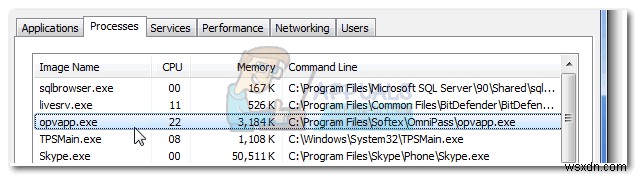
一部のユーザーは、 opvapp.exeに関連する問題を経験しています。 。 Opvapp を実行すると、次のいずれかのエラーメッセージが表示される場合があります。 プロセスがクラッシュする:
- HP SimplePass ( opvapp.exe )動作を停止しました。
- オムニパス ( opvapp.exe )動作を停止しました。
- opvapp.exe 問題が発生したため、閉じる必要があります。
- モジュールopvapp.exeのアドレスFFFFFFFFでのアクセス違反。
この問題は主に、 Opvapp.exeの破損または廃止されたバージョンの結果です。 、SimplePass / Omnipassプロセスを装い、 C:\ Windowsで自分自身をカモフラージュするマルウェアの場合もあります。 またはC:\ Windows\system32。
OmniPass / SimplePassとは何ですか?
オムニパス およびSimplePass は、消費者や企業がPC上のデータを保護するためにWebサイトやシングルサインオン(SSO)アプリケーションに安全にログインするために使用するHP独自のクライアントアプリケーションです。
ユーザーがOmnipassまたはSimplePassをインストールすると、初期設定により、Windowsと Opvappにスタートアップ登録ポイントが作成されます。 ユーザーがPCを起動すると、サービスが自動的に開始されます。 opvapp.exe プロセスは、手動で停止するまでバックグラウンドで継続的に実行されます。サービスを手動で停止したり、開始を遅らせたりすることは可能ですが、最終的に使用すると、プログラムが正しく実行されなくなります。
Opvappプロセスは、システムリソースをほとんど消費せず、HPサーバーとの接続のみを行うことが知られています。
潜在的なセキュリティの脅威
真のOpvapp実行可能ファイルは合法であり、セキュリティ上の脅威をもたらすことはありませんが、ユーザーはマルウェア/スパイウェアがopvapp.exeとして偽装される可能性を見逃してはなりません。そうでないことを確認するには、タスクマネージャー(Ctrl + Shift + Esc)を開きます。 、 opvappを右クリックします ファイルの場所を開くをクリックします 。
注: HPまたはFujitsuコンピュータを所有していない場合は、タスクマネージャにOpvappプロセスを含めないでください。
実行可能ファイルがProgramFiles \ Softex \ OmniPassにある場合 またはProgramFiles \ Hewlett-Packard \ Simple Pass、 安全と見なす必要があります。
ただし、実行可能ファイルが C:\ windowsにある場合 またはC:\ windows \ system32、 マルウェアやスパイウェアの感染に対処している可能性が高いです。セキュリティチェックによってフラグが立てられるのを避けるために、意図しないアプリケーションプロセスがWindowsディレクトリ内に隠れることは一般的な動作です。
opvapp.exeを修正する方法が機能しなくなりました
opvapp.exeの場所に応じて、 opvapp.exeが機能しなくなったを修正するには、適切なアクションを実行する必要があります。 エラー。
プロセスがデフォルトディレクトリにある場合は、方法1に従います。 OmniPass / SimplePassを再インストールするには ソフトウェア。 opvapp.exeの場合 Windowsディレクトリ( c:\ windows など)にあります またはc:\ windows \ system32)、 方法2に従ってください マルウェアやスパイウェアの感染をシステムから取り除くため。
方法1:Omnipass/SimplePassを再インストールする
セキュリティ上の脅威に対処していないと判断した場合、opvapp.exeを修正する唯一の実行可能なアクションが機能しなくなりました エラーは、 Omnipass / SimplePassをアンインストールして再インストールすることです。 ソフトウェア。プロセス全体のステップバイステップガイドは次のとおりです。
- 実行を開きます ウィンドウ(Windowsキー+R )と入力し、 appwiz.cpl 。 Enterを押します プログラムと機能を開くには 。
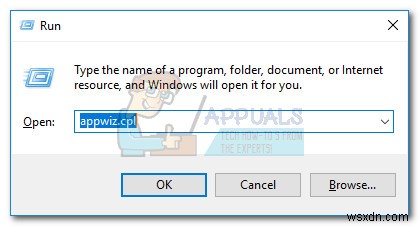
- プログラムと機能 、オムニパスまで下にスクロールします またはシンプルパス 、場合によっては。次に、それを右クリックして、アンインストールを選択します。 画面の指示に従って、ソフトウェアを完全に削除します。最後に再起動するように求められます。
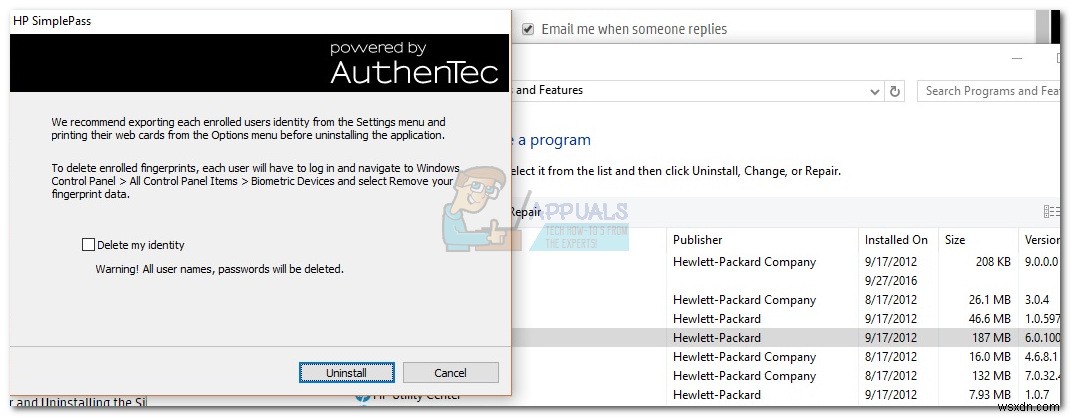
- ソフトウェアをアンインストールしてシステムを再起動したら、HPメディアを挿入し、 SimplePass / Omnipassを再インストールします。 。インストールメディアがない場合は、このリンク(こちら)にアクセスして最新バージョンをダウンロードしてください。
- 画面の指示に従って、ソフトウェアを再インストールし、最後にシステムを再起動します。
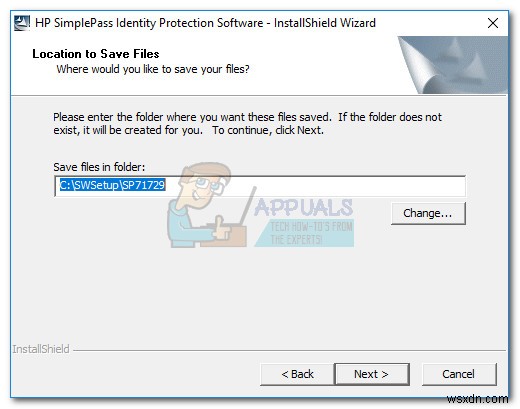
- 再インストールによって破損したファイルが置き換えられた場合は、 Opvapp 動作を停止したとプロセスがクラッシュすることはなくなりました エラー。
注: 一部のユーザーから、 Simplepass / Omnipassのアンインストールが発生したという報告があります。 プログラムの追加または削除で失敗する 窓。これは、ソフトウェア内の一部のファイルが破損していることを示すさらに多くの証拠です。同じ問題に苦しんでいる場合は、CCleanerやRevoなどのより強力なアンインストーラーを使用して、ソフトウェアの痕跡をすべて取り除きます。次に、手順3と4に従って、ソフトウェアを再インストールします。
方法2:マルウェア/スパイウェアの感染を除去する
Opvappの場所を発見した場合 がWindowsディレクトリにある場合、ある種のマルウェア/スパイウェアを扱っていることはほぼ確実です。 opvapp.exeを自分でその場所に移動した場合を除きます。
このような状況では、開始するのが明らかな場所はセキュリティスイートです。 3番目のアンチウイルスがインストールされている場合は、それを使用してシステム全体のスキャンを実行します。外部のウイルス対策スイートがない場合は、WindowsDefenderを使用してください。 実行を開きます ウィンドウ(Windowsキー+R )、「 C:\ Program Files \ Windows Defender\msascui.exe」と入力します Enterを押します Windows Defenderを開くには 。
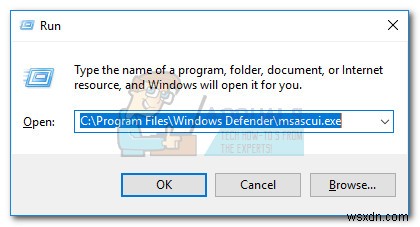
Windows Defender Antivirus ウィンドウで、ホームに移動します タブで、スキャンオプションを設定します フル 今すぐスキャンを押します ボタン。
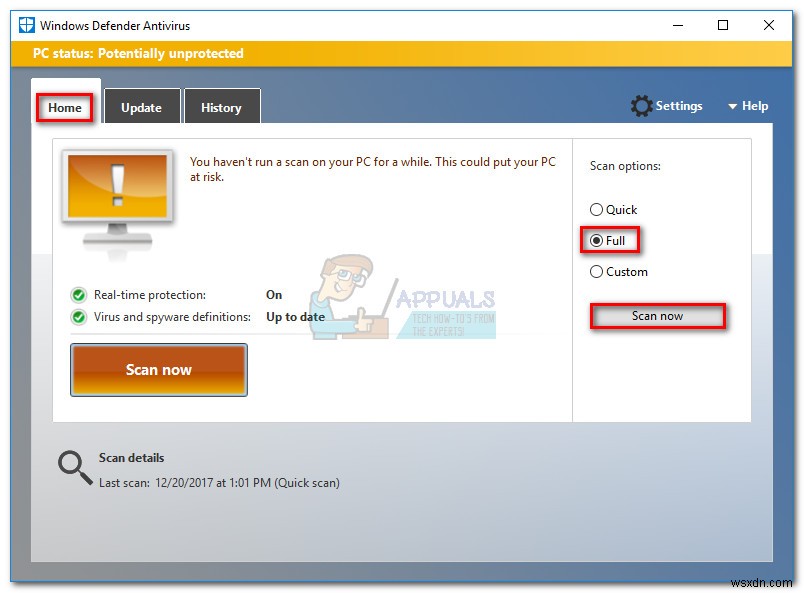
注: プロセスには数時間かかる可能性があるため、しばらくお待ちください。
マルウェアが特定されて隔離された場合は、システムを再起動してタスクマネージャー(Ctrl + Shift + Esc)に戻ります。 プロセスが削除されたかどうかを確認します。それがまだある場合は、それを右クリックしてファイルの場所を開くを選択します 安全な場所の1つにあるかどうかを確認します。プロセスが存在しない場合、またはプロセスが Program Files \ Softex \ OmniPass \にある場合 またはC:\ Program Files \ Hewlett-Packard \ Simple Pass \、 マルウェア感染にうまく対処しました。
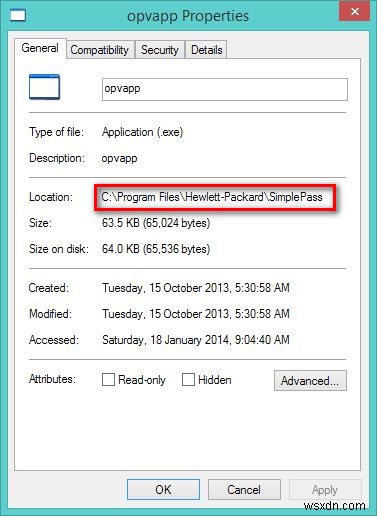
スキャンでセキュリティの脅威を特定できなかった場合は、より強力なツールを使用してマルウェアを削除してみてください。マイクロソフトは、システムスキャンを回避することが知られている一般的なマルウェア専用のセキュリティツールを開発しました。 Windows悪意のあるソフトウェア削除ツール(MSRT) は、ほとんどのセキュリティ脅威によって行われた変更を識別、削除、および元に戻す強力なマルウェアスキャナーです。
MSRT 通常、Windows Defenderのスキャンに含まれ、 WU(Windows Update)を介して定期的に更新されます。 。ただし、最新のWUアップデートがない場合、またはWindows Defenderを使用していない場合は、この公式Microsoftリンク(こちら)からスタンドアロンツールをダウンロードできます。
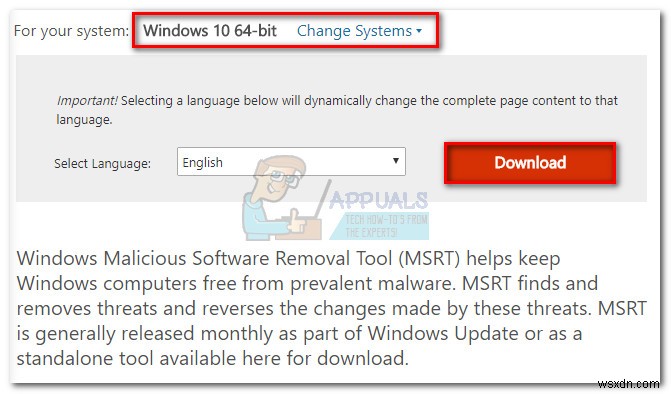
注: Windowsのバージョンに適したバージョンをダウンロードしてください。
ダウンロードが完了したら、MSRT実行可能ファイルを開き、フルスキャンを選択します。 次に、次へを押します 操作が完了するのを待ちます。このツールは、検出されたセキュリティの脅威を自動的に処理し、マルウェアによって行われた変更を元に戻します。
MSRTがセキュリティの脅威を解決できなかった場合、またはさらに確実にしたい場合は、MalwareBytesなどのサードパーティソリューションを使用してシステムをスキャンすることもできます。 MSRTはWindowsコンポーネントに影響を与えるマルウェアの処理に効果的ですが、Malware Bytesは一般に、スパイウェア、アドウェア、フィッシングの試みなどの他の脅威を検出するのに優れていると考えられています。
-
Internet Explorer が機能しなくなった問題を修正
「Internet Explorer」に直面している場合動作を停止しました 」エラーの場合、Internet Explorer に問題がありますが、このガイドでは、このエラーの背後にあるさまざまな理由と、この問題を解決する方法について説明しますので、心配しないでください。 Internet Explorer は、Web の閲覧に使用される World Wide Web ブラウザーです。以前の Internet Explorer は、Windows オペレーティング システムに組み込まれており、Windows の既定のブラウザーでした。しかし、Windows 10 の導入により、Microsof
-
Windows 10 で .EXE が機能しなくなったのを修正するには?
EXE Has Stopped Working というエラー メッセージが表示されてコンピュータでプログラムを実行できない場合は、このガイドがそのエラーの解決に役立ちます。このエラーは、実行可能ファイルとも呼ばれるプライマリ ファイルが正しく機能しないために発生します。このエラーが発生する明確な理由はなく、いくつかの原因が考えられ、この問題が時々発生する可能性があります。これらの原因には次のようなものがあります: システム ファイルが破損する 互換性設定に問題があります。 システムに悪意のあるソフトウェアが存在する可能性があります。 ドライバが古くなっていない 一時ファイルとジャンク ファイ
